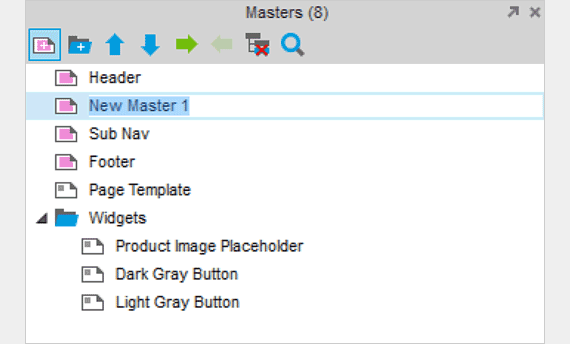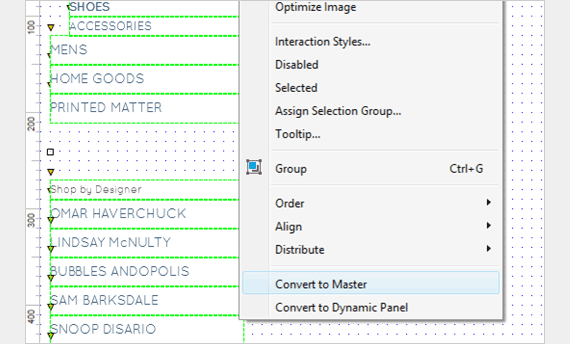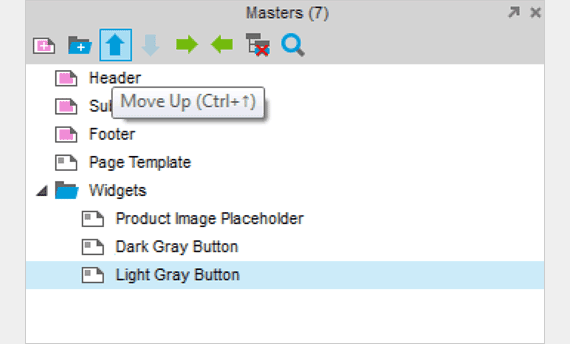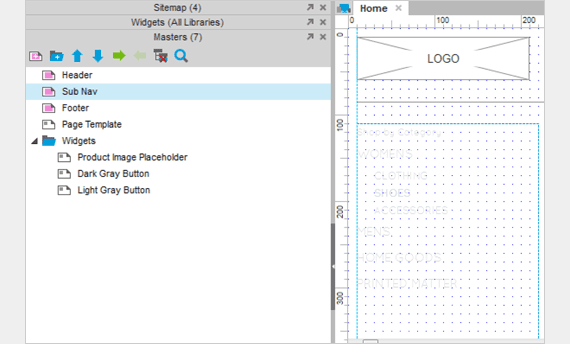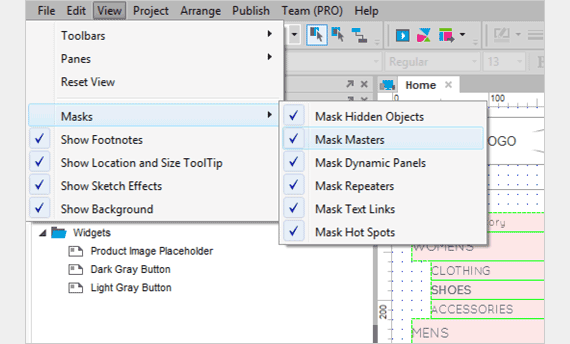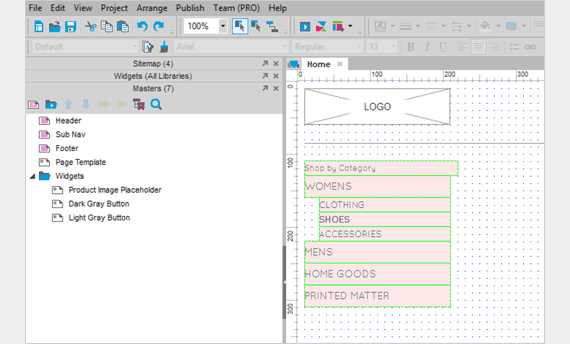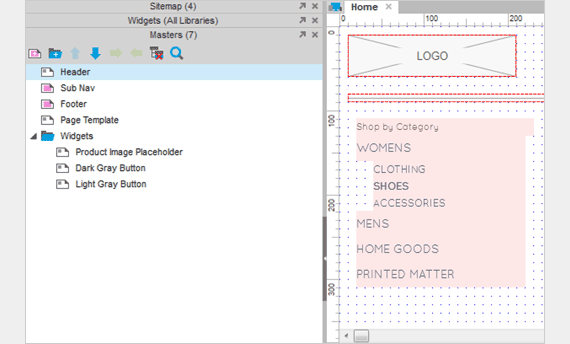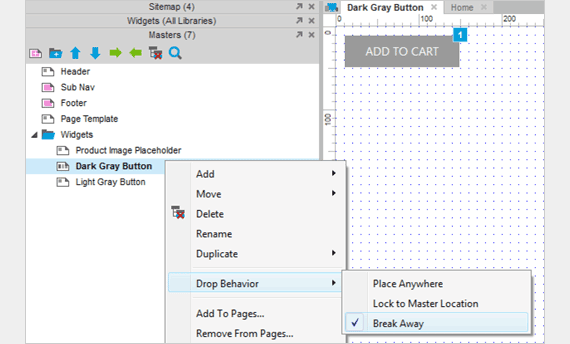精通母板
时长:
指导老师:Axure官网
困难程度:容易
主要内容
本课程学习了解母板基本知识,本课程学习创建、组织、编辑和使用母板。
母板是能够在文档中重复使用的部件集合。以母板方式创建的公共元素包括:页首、页尾、导航和页面模板。
母板的特点在于一个母板可以在任何需要的页面中使用,而编辑时,可以集中在一个地方统一修改。任何母板中的编辑修改,都能够在使用了该母板的页面被应用。在页面中可以按你所需要添加多个母板。
例如,创建了一个包含按钮的导航母板,但完成后发现,需要将其中的“Benefits”按钮修改为“Why Choose”,这时,只需要在一个地方编辑母板,其它使用了该母板的地方都同时被更新了。这个特性十分节省时间,所以在跨页面重复使用相同部件时,可以尝试使用母板。
一、新建母板
母板窗口
点击母板窗口工具栏的“新建母板”按钮,新建1个母板。
在母板窗口双击母板,编辑新母板
----------------------------------------------------------------------------------------------------------------------------------------------------------------------------------
转换原型编辑页面部件为母板
如果在进行原型设计时,需要将一些部件放入母板。可以先选中这些部件,右键快捷菜单选择:转换为母板。这种转换方式可以对转换母板名称和母板行为进行设置。
在母板窗口双击新建母板,或在编辑窗口直接双击母板可以对母板进行编辑。
二、使用母板
管理母板
母板窗口(位置左下角)可以新建、组织页面中所有的母板。
创建一个母板:点击母板窗口的工具栏中按钮“添加母板”。
重命名母板:鼠标慢点两下母板。
删除母板:选中预删除母板,母板工具栏中,点击“删除”按钮。
在母板窗口中拖放页面,或使用母板工具栏中的箭头按钮,可以重新组织母板顺序。点击母板工具栏中的“添加文件夹”按钮添加文件夹,拖放母板到文件夹中,可以组织母板到文件夹中。
----------------------------------------------------------------------------------------------------------------------------------------------------------------------------------
添加母板到页面中
添加母板到页面:从母板窗口拖放母板到线框图中。
批量添加/移除:母板窗口右键一个母板,快捷菜单选择:添加到页面,弹出对话框中,可以将母板一次添加到多个页面中。
同样的,母板窗口中右键一个母板,快捷菜单选择:从页面移除,可以将母批量移除使用母板从使用该母板的页面。
----------------------------------------------------------------------------------------------------------------------------------------------------------------------------------
母板遮罩
注意母板的遮罩:粉色是标准行为模式,灰色是放置在背景中行为模式。当母板添加到页面中时,可以用主菜单栏中的“线框图->显示母板遮罩”关闭遮罩效果。
三、母板行为
母板可以被设置为三种行为模式:标准、放置在背景中、自定义部件(下面详细介绍每一个)。改变母板行为,在母板窗口右键母板,快捷菜单选择“行为”按钮。
任何时间都可以改变母板行为,但行为效果仅会作用在母板新的实例中,即行为改变后母板添加的页面。例如,将母板行为从自定义部件改为了标准模式,己添加到页面的母板行为不会随着改变。
改变己添加到页面中的母板的行为,右键页面中己添加的母板,快捷菜单选择“母板”子菜单,子菜单中有3个选项“背景设置”、“从背景中删除”、“倒置”(将母板恢复为部件,可以被编辑)。
------------------------------------------------------------------------------------------------------------------------------------------------------------------------------------------------------------------
标准(默认)
当在页面中使用时,母板可以根据需要移动和定位。
标准行为母板有粉色透明遮罩,当母板添加到页面中时,可以用主菜单栏中的“线框图->显示母板遮罩”关闭遮罩效果。
----------------------------------------------------------------------------------------------------------------------------------------------------------------------------------
放置在背景中
当在页面中使用时,母板放置在页面背景中,位置固定在最初创建的母板位置,该行为特征在母板做为页面模板和页面布局使用时十分有效。
行为是放置在背景中的母板,放置在页面中时有灰色的遮罩。
----------------------------------------------------------------------------------------------------------------------------------------------------------------------------------
自定义部件
当在页面中使用时,行为是自定义部件的母板失去了与最初母板的联系,可以像部件一样,被单独的编辑。设计具有预设属性、注释和/或交互的部件库时,这类行为十分有效(例如:带白色文字的蓝色按钮)。
母板保存在文件中,创建自定义部件库单独保存(类似VISIO模板),能够容易的分享和使用在其它文档中,创建自定义部件库请查看这里:http://www.axure.com/learn/widget-libraries